CAD其参数化绘图功能能够帮助您减少修订时间,确保一切协调有序、迅速。在使用CAD绘制图形时,我们常常需要对图形进行旋转操作,那么CAD怎么操作使用旋转命令呢?下面我们就来看看在具体操作方法吧。
方法/步骤
第1步
我们将CAD这款软件打开之后在其常用菜单里找到长方体选项,如图所示:
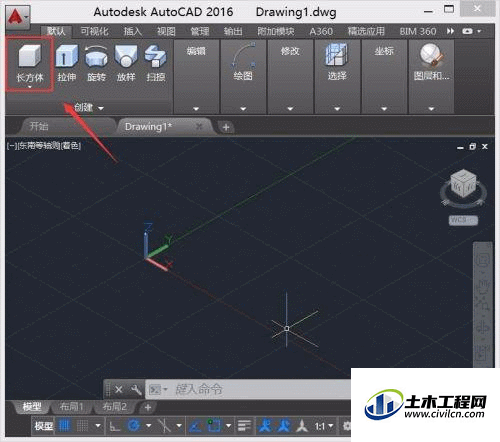
第2步
点击长方体选项在其下拉菜单里我们会找到圆环体选项,如图所示:
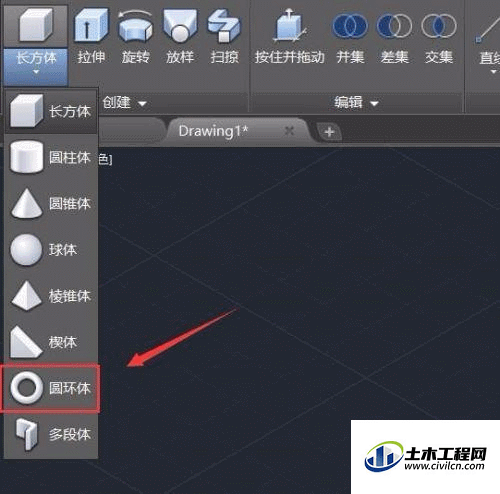
第3步
点击圆环体选项在绘图区里创建一个圆环体,如图所示:
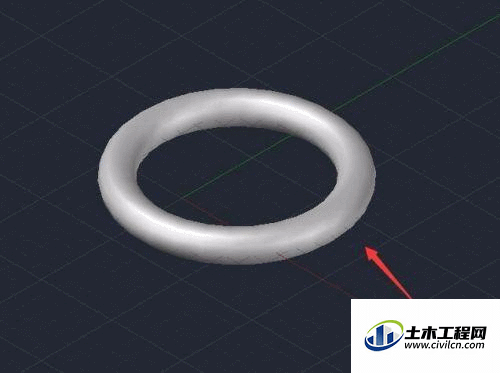
第4步
创建圆环体选项之后再在菜单那里找到旋转选项,如图所示:
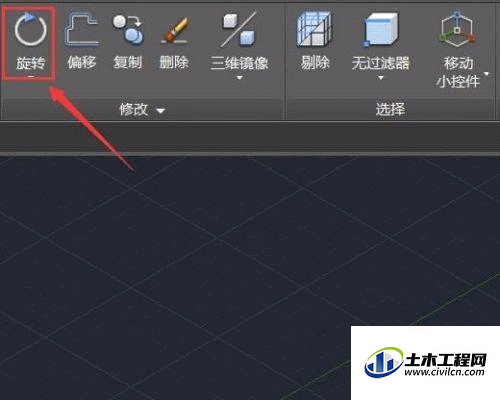
第5步
点击旋转选项提示我们旋转需要旋转的物体,如图所示:
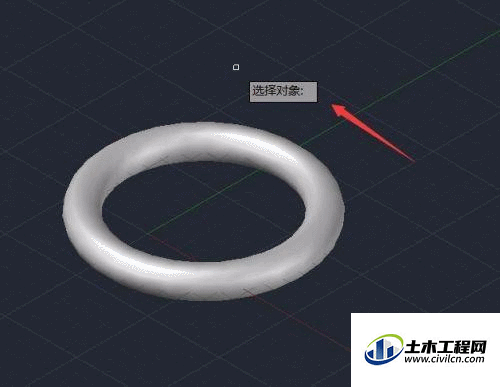
第6步
旋转旋转的物体之后按下回车键提示我们输入基点,如图所示:
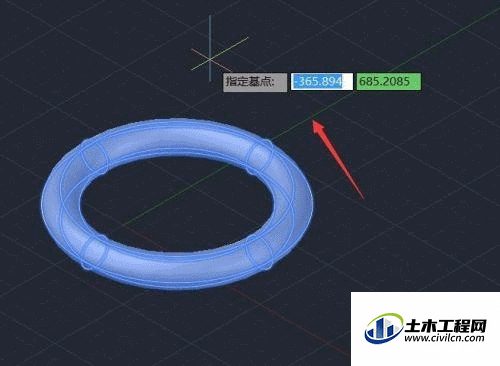
第7步
使用鼠标指定基点之后按下回车键提示输入需要的角度,输入角度之后这个圆环体就进行旋转了,如图所示:

